📧 Hoe Outlook online als PWA-app installeren in Google Chrome of Microsoft Edge?
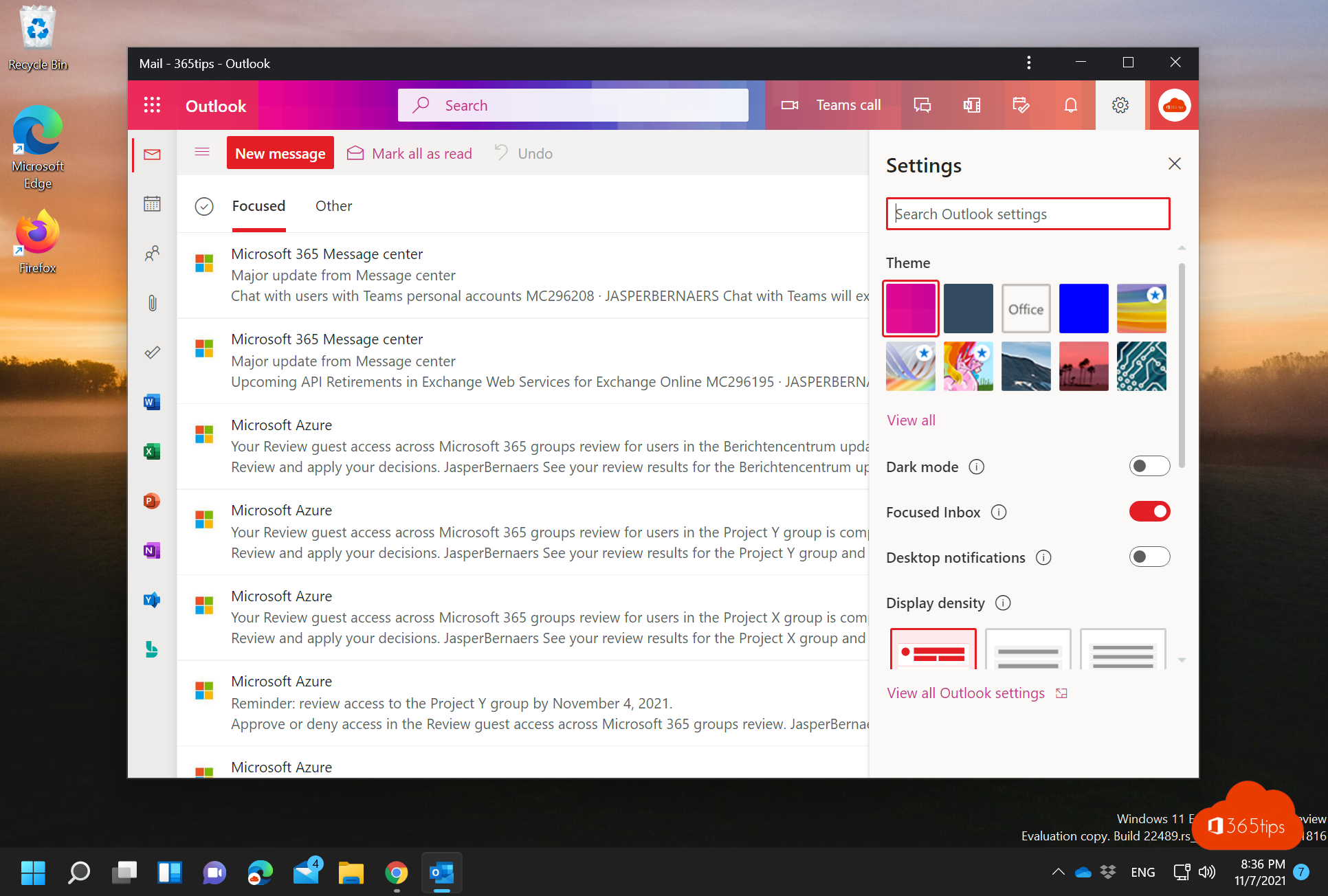
Progressive Web Apps (PWAs) zijn een type webapplicatie die moderne webtechnologieën gebruiken om gebruikers een ervaring te bieden die vergelijkbaar is met die van een native mobiele app. Ze zijn ontworpen om snel, betrouwbaar en aantrekkelijk te zijn en kunnen via een webbrowser op verschillende apparaten worden geopend, zoals smartphones, tablets en laptops. Een van de belangrijkste kenmerken van een PWA is dat het op een apparaat van de gebruiker kan worden geïnstalleerd, net als een native mobiele app. Dit maakt het mogelijk voor gebruikers om toegang te krijgen tot de app, zelfs wanneer ze offline zijn of een slechte internetverbinding hebben.
PWAs kunnen ook worden toegevoegd aan het startscherm van een gebruiker en kunnen pushberichten ontvangen, wat kan helpen om de betrokkenheid te verhogen en gebruikers te behouden. Dit kan vooral handig zijn voor organisaties die mobiele app-functionaliteit willen bieden zonder dat gebruikers een afzonderlijke app uit een app-winkel hoeven te downloaden en te installeren. In plaats daarvan kunnen gebruikers de PWA gewoon via een webbrowser op hun apparaat openen.
In samenvatting bieden PWAs de mogelijkheid om een native-achtige gebruikerservaring op het web te leveren, zonder dat gebruikers een afzonderlijke app uit een app-winkel hoeven te downloaden en te installeren. Ze zijn snel, betrouwbaar en aantrekkelijk en kunnen op verschillende apparaten via een webbrowser worden geopend. Bovendien kunnen ze op een apparaat van de gebruiker worden geïnstalleerd en pushberichten ontvangen, wat kan helpen om de betrokkenheid te verhogen en gebruikers te behouden. Als je op zoek bent naar een manier om een native-achtige gebruikerservaring op het web te bieden, zijn PWAs een goede optie om te overwegen.
Op welke systemen kunnen Progressive Web Apps (PWA’s) gebruikt worden?
Op alle machine die de chromium gebaseerde browsers ondersteunen. Enkele voorbeelden: Mac, iPhone en iPad, Windows 10 of Windows 11.
Video: Hoe Outlook online als applicatie installeren in Google Chrome in Windows 11?
Hoe installeer je Outlook als een PWA-applicatie in je browser — in Google Chrome in Windows 10 of 11
Navigeer naar webmail via https://outlook.office.com of via het icoon links bovenaan.
Selecteer bovenaan rechts op + in de menubalk.
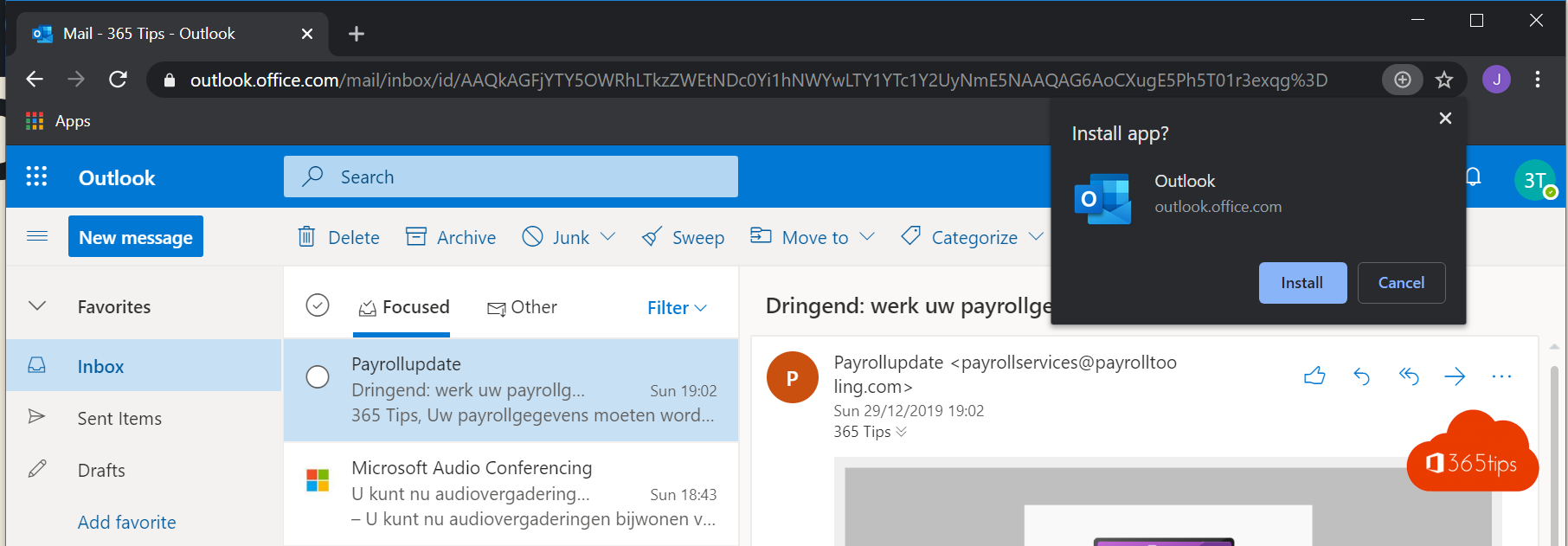
Selecteer daarna, install om de PWA-applicatie te installeren
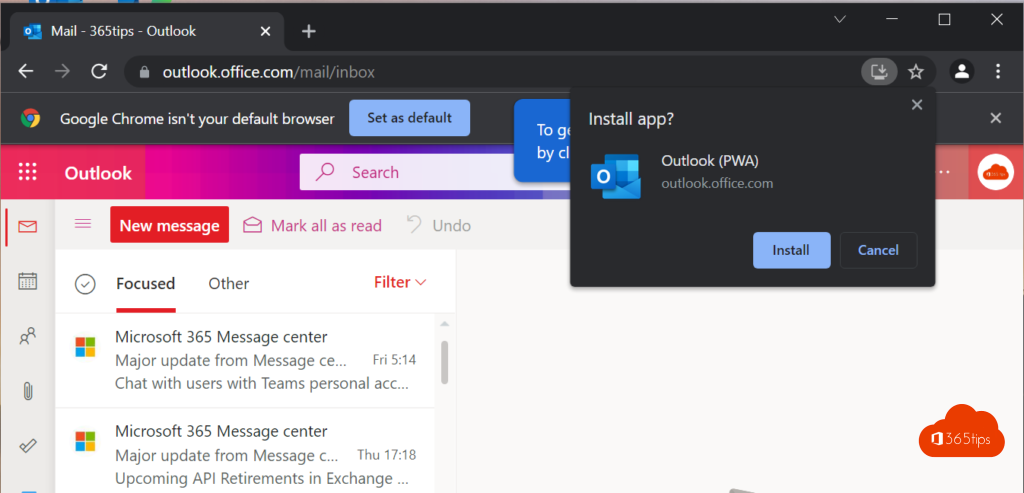
Je kan nu je Office 365 online applicaties gebruiken via deze Web applicatie.
Een icoon is automatisch aangemaakt op de desktop, en in de startmenu in Windows 11.
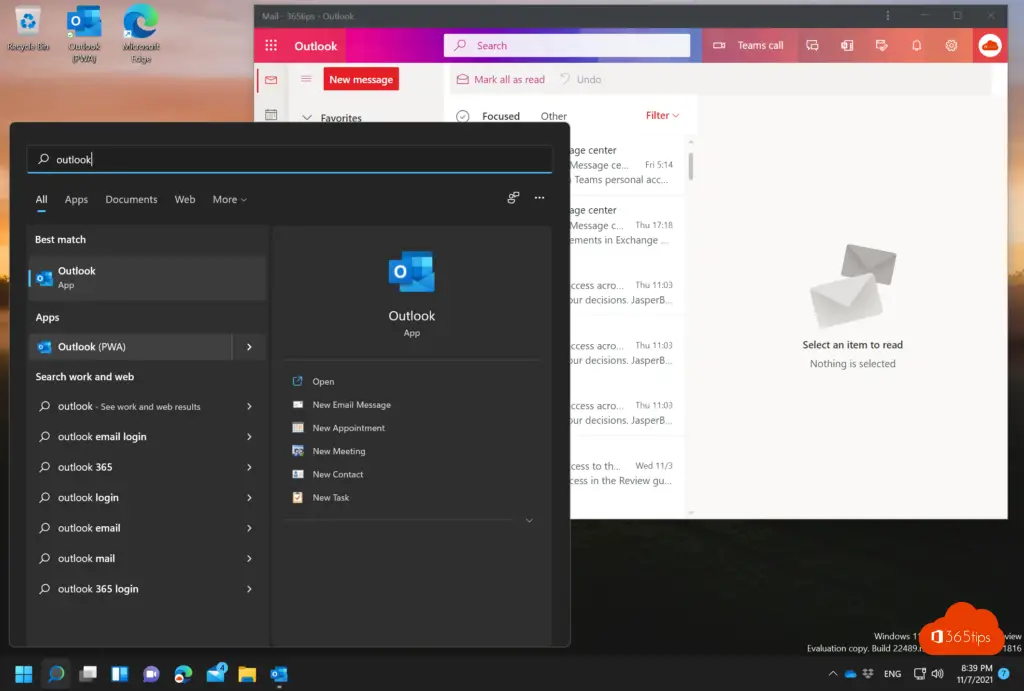
Hoe installeer je de PWA-app van Outlook Online in de Microsoft Edge Browser?
Dezelfde instructies als via elke Chromium-gebaseerde browser gelden hier. Bovenaan kan je kiezen bij de applicatie-melding om deze App te installeren.
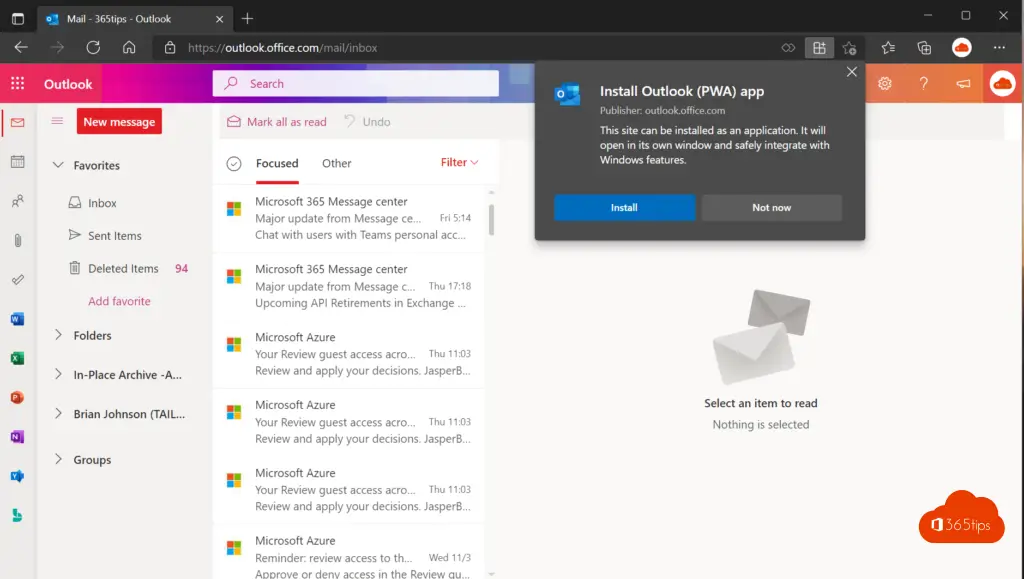
Interessante mogelijkheden binnn Edge zijn; Pin to taskbar, Pin to start, Create desktop shortcut & auto-start bij device login.
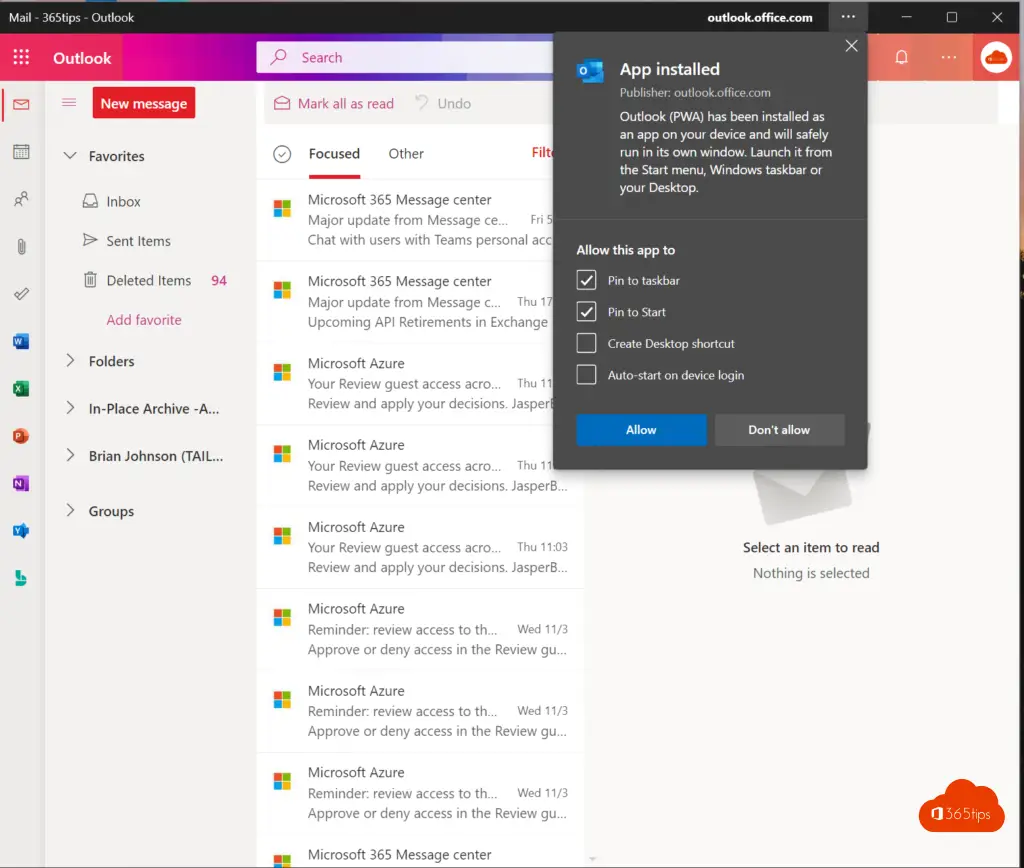
Een progressive Web App (PWA) verwijderen in Google Chrome?
Open eerst de App die je wenst te verwijderen. In de geïnstalleerde app kan je enkel verwijderingen uitvoeren.
-> selecteer vervolgens deïnstallatie boveaan in de menubalk.
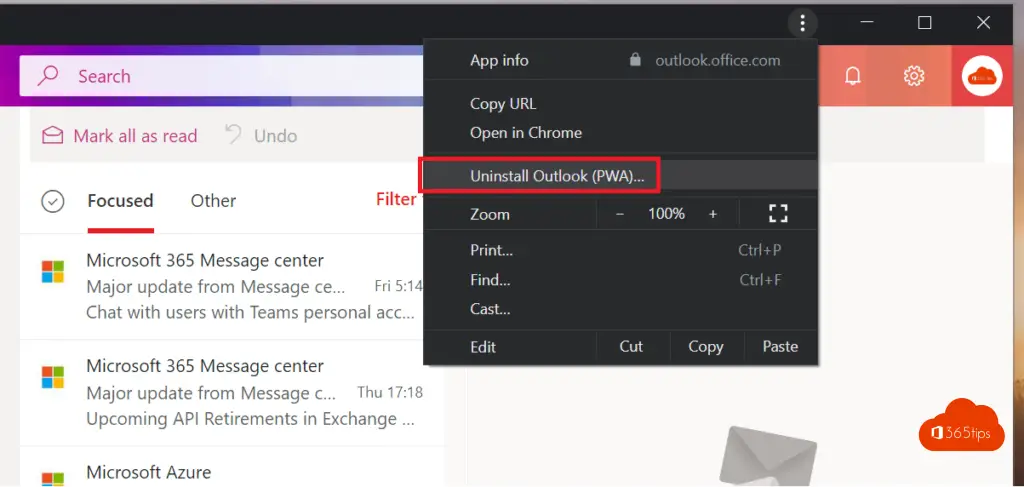
Installeer Microsoft Teams als PWA-applicatie in Microsoft Edge?
Microsoft Teams kan sneller werken als je deze als PWA app gebruikt.
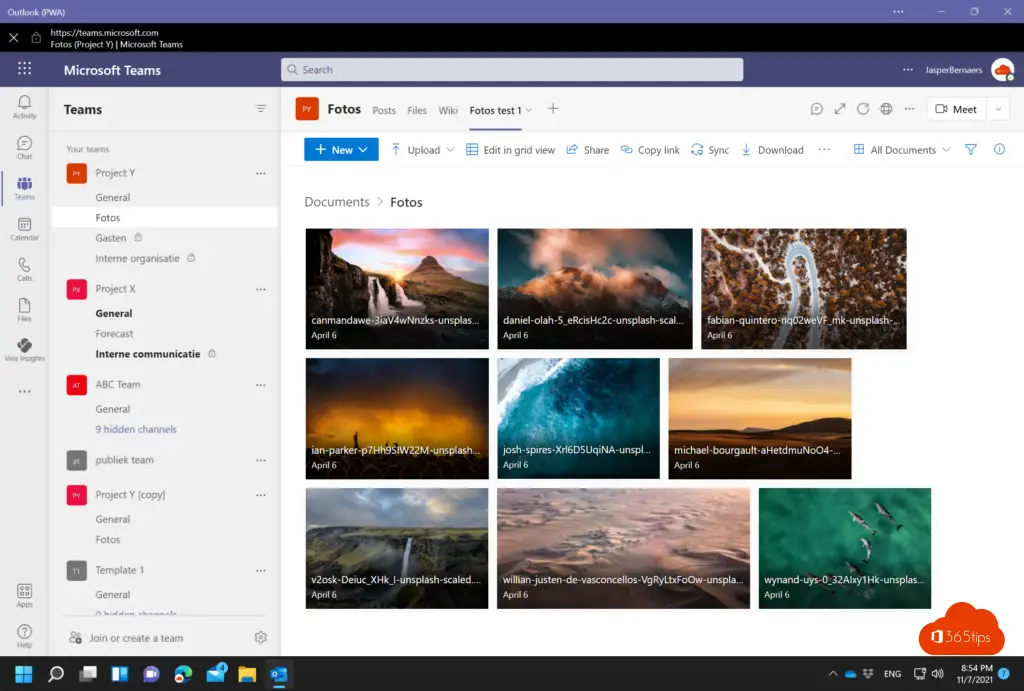
Installeer een PWA APP zoals Outlook op Mac OSX in Microsoft Edge
Druk bovenaan op Install Outlook (PWA) App in Microsoft Edge op je Mac-device (Macbook, iMac, Air,..) of Chromebook.
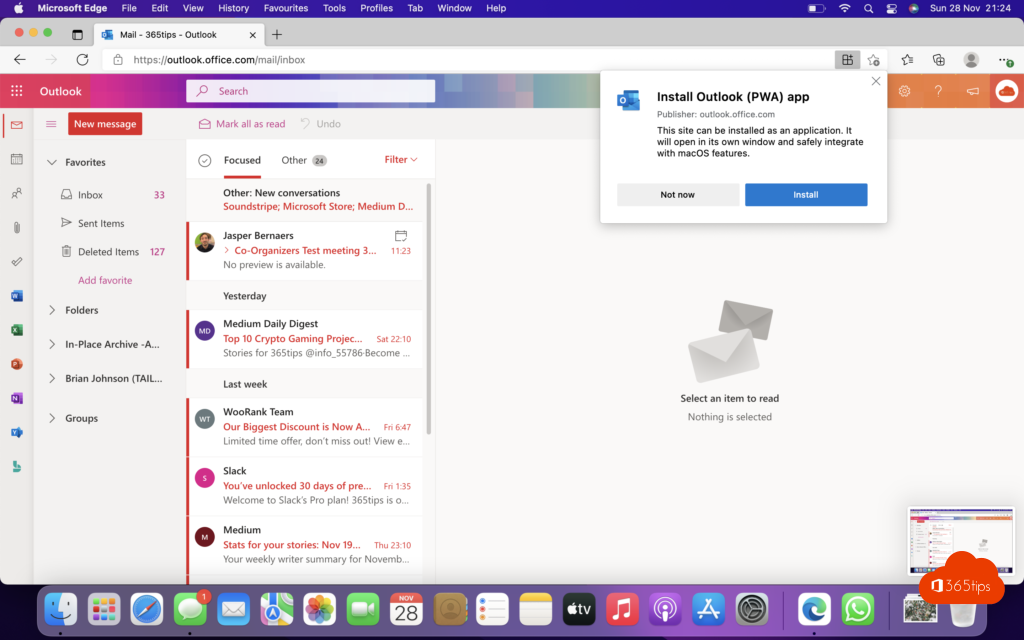
Voorbeeld weergave van een PWA app op MAC.
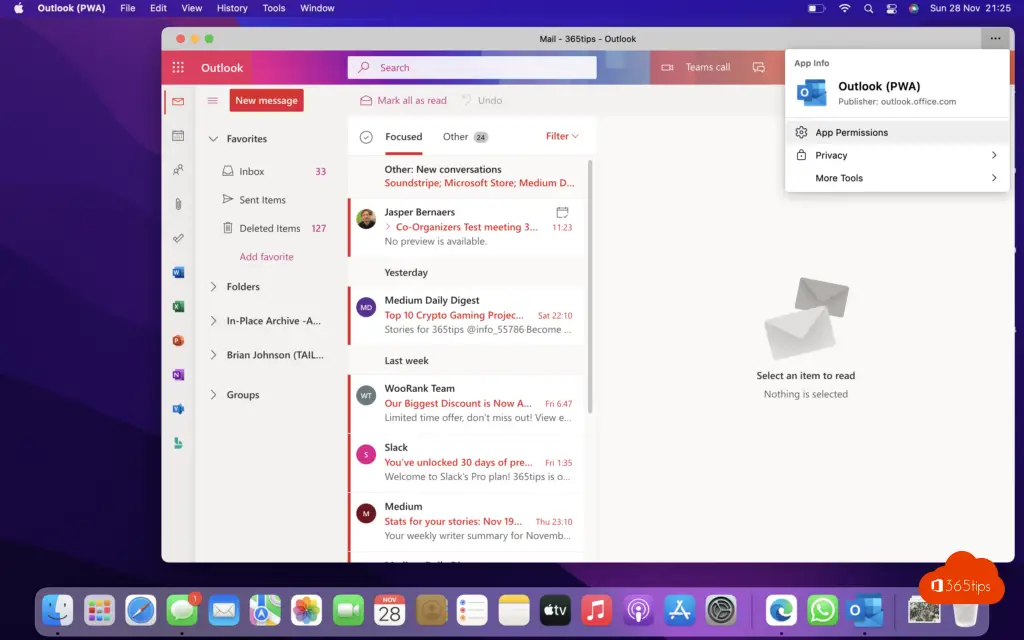
Desktop notificaties inschakelen in Outlook Online PWA
Het is mogelijk om desktop notifications in te schakelen in Outlook Online. Druk bovenaan op het tandwiel. Activeer vervolgens: Desktop notifications. Je zal één test bericht ontvangen.
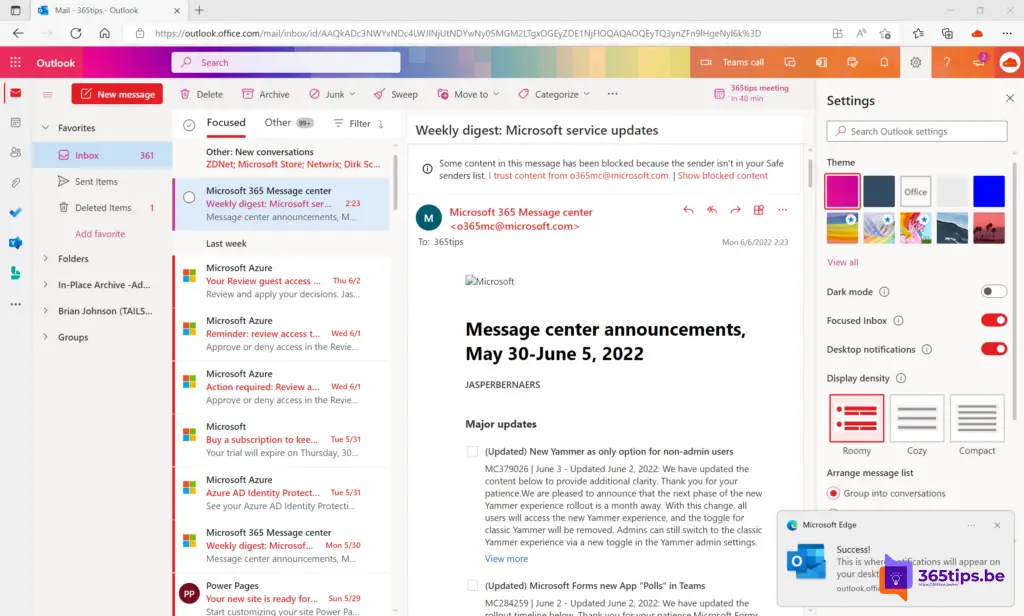
I install outlook as a PWA in Microsoft edge. But i am not receiving any desktop notifications. I enabled the desktop notifications inside the WPA and “allow” notification permission in the Microsoft edge. Any solution?